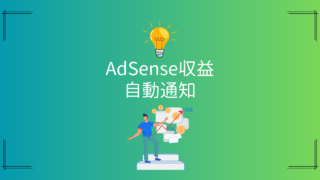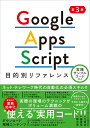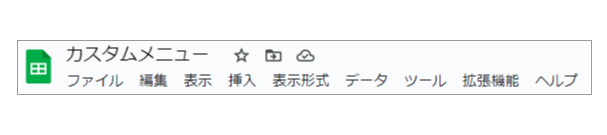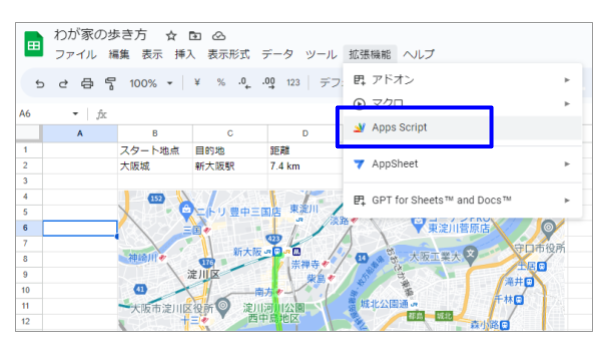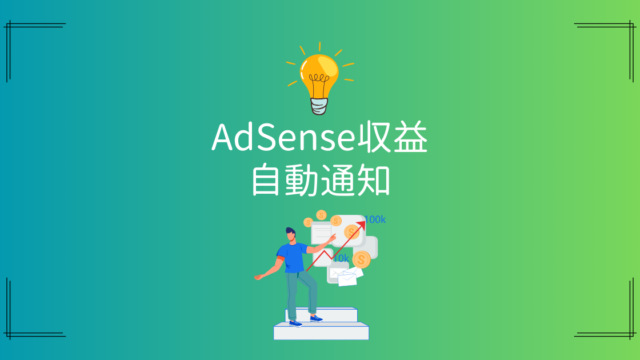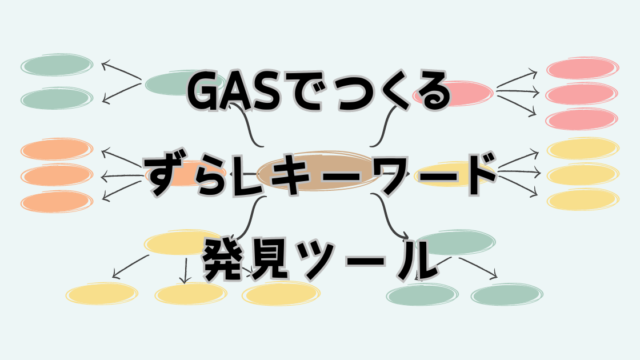日々の業務で Google スプレッドシート を使っている皆さん、作業効率に満足していますか? もっと早く、もっと楽に作業を進めたいと思いませんか?
そんなあなたに朗報です! スプレッドシートには、作業効率を劇的に向上させる「カスタムメニュー」をご紹介。
- カスタムメニューとは何か?
- どうやって作るのか?
- どんな便利な使い方があるのか?
使いこなすと便利『カスタムメニュー』

カスタムメニューとは、スプレッドシートのメニューバーに、自分だけのオリジナルメニューを追加できる機能のこと。
例えば、
- よく使う関数をワンクリックで実行
- 複数のシートをまとめて編集
- データの整形や集計を自動化
といった、普段よく行う操作をメニューに登録しておけば、作業時間を大幅に短縮できます。
カスタムメニューでできること
- よく使う操作を登録: 繰り返し行う作業を自動化し、時間を節約
- 関数の実行: 複雑な関数もワンクリックで実行可能
- データの整形・集計: データ処理を効率化
- 複数シートの一括操作: 複数のシートをまとめて編集
- Google Apps Scriptとの連携: スプレッドシートの機能を拡張
作業効率アップの秘密
カスタムメニューは、GAS を使うことで、スプレッドシートの機能を拡張し、自分だけのオリジナルツールを作ることができるんです。
難しそうに聞こえるかもしれませんが、安心してください。この記事では、プログラミングの知識がなくても簡単にカスタムメニューを作れる方法を紹介します。
初心者でも簡単!カスタムメニューの作り方

カスタムメニューの作り方は、とても簡単です。
- スクリプトエディタを開く: スプレッドシートのメニューバーから「拡張機能」→「Apps Script」を選択
- コードをコピペする: 必要なコードをコピーして、スクリプトエディタに貼り付ける
- 保存する: コードを保存し、スプレッドシートに戻ると、カスタムメニューが追加されている
活用例のサンプル
今回は、小学1年生の息子に地図をみる練習として、グーグルマップから経路図を出すスクリプトをつくってみたのでそちらにスクリプト実行メニューを追加したいとおもいます。
メニューをカスタムしても実行したいスクリプトがないと使えないので、カスタムメニューを作成する前に、各自、使いたいスクリプトを準備しましょう。
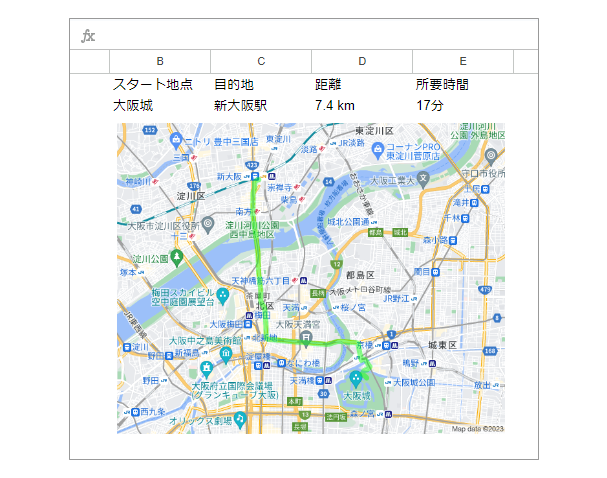
使用するスクリプト
- STEP1デフォルトメニュースクリプトでメニューを追加する前は下図のようなデフォルトメニューになっています。

- STEP2Apps Scriptをひらくメニューバーにある【拡張機能】からApps Scriptをひらきます。

- STEP3コード貼り付けこちらのコードを貼りつけてください。こちらのコードをベースにスクリプトが実行されるように書き換えが必要な個所があります。
function Custom_menu() { let ui = SpreadsheetApp.getUi() //メニュー名は自由に入れてください let menu = ui.createMenu("メニュー名"); //メニューに実行ボタン名と関数を割り当て menu.addItem("ボタン名","スクリプト名"); //スプレッドシートに反映 menu.addToUi(); } - STEP4メニューバーに追加スクリプトを実行したら、実際にメニューバーに追加されているか確認しましょう。

- STEP5サブメニューの追加コードあまり下層に追加するのは好みじゃないので今回は実装してないですが、サブメニューで追加することも可能です。
function Custom_menu() { let ui = SpreadsheetApp.getUi() //メニュー名は自由に入れてください let menu = ui.createMenu("メニュー名"); //メニューに実行ボタン名と関数を割り当て menu.addItem("ボタン名","スクリプト名"); //追加はmenu.addItem("スクリプト名","スクリプト名");を増やすだけ //追加はmenu.addItem("スクリプト名2","スクリプト名2"); //紐づけてメニューバーを作りたい場合 .addSeparator() //セパレーター .addSubMenu(ui.createMenu('サブメニュー') .addItem('サブメニューボタン名', 'スクリプト名3') //サブメニューアイテムを追加 .addItem('サブメニューアイテム2', 'スクリプト名4') //追加はmenu.addItem同様 ); //スプレッドシートに反映 menu.addToUi(); } - STEP6サブメニューの確認カスタムメニューの下層にサブメニューが表示されるか確認しましょう。

時短テクニック満載!カスタムメニュー活用事例

カスタムメニューは、基本的な使い方だけでなく、さらに便利な使いこなし方があります。ここでは、具体的な活用事例をいくつか紹介します。
データ整理が一瞬で完了!
- 重複データの削除: 重複しているデータを自動で削除
- データの並べ替え: 特定の列でデータを昇順・降順に並べ替え
- データのフィルタリング: 特定の条件に一致するデータのみを表示
複数シートの一括操作も楽々
- シート名の一括変更: 複数のシートの名前をまとめて変更
- シートの一括コピー: 複数のシートをまとめてコピー
- シートの一括削除: 不要なシートをまとめて削除
カスタムメニューでもっと快適に
カスタムメニューは、スプレッドシートの作業効率を劇的に向上させる強力なツールです。
この記事で紹介した内容を参考に、あなただけのカスタムメニューを作成し、日々の作業をもっと楽に、もっと効率的に進めましょう。
- Googleスプレッドシート
- Googleドキュメント
- Googleスライド
カスタムメニューは、どのサービスにでも盛り込むことが可能です。今回はスプレッドシートの活用例をつかってご紹介。
ドキュメントやスライドでもメニュータブにあると便利!という機能はあるので、別の記事でご紹介していきます!
\アドセンス、収益確認もGASで効率化/